AD 사용자 및 컴퓨터를 통해 사용자 생성스냅인은 매우 쉬운 프로세스이지만 한 번에 전체 그룹의 계정을 만들어야하는 상황에 자주 직면하게됩니다. 하지만 시간이 많이 걸리는 프로세스 일 필요는 없으며 모든 노력을 기울이지 않아도됩니다.
방금 신입 사원 목록을 얻었습니다.HR 부서와 직원들이 Excel 형식으로 제공 할 수있을 정도로 친절했습니다. 자신의 Excel 파일이 동일한 형식과 일치하는지 확인하고 이름과 성을 열 머리글로 사용하고 있는지 확인하십시오.

가장 먼저 할 일은 파일을 .csv로 저장하는 것입니다. 오피스 버튼 선택 다른 이름으로 저장.
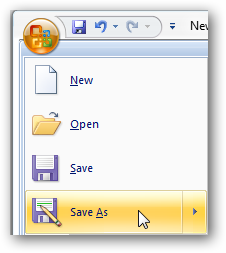
파일 이름을 지정합니다 users.csv우리가 선택했는지 확인하십시오. CSV (쉼표로 구분) 에서 유형으로 저장 상자를 클릭 한 다음 저장하기.
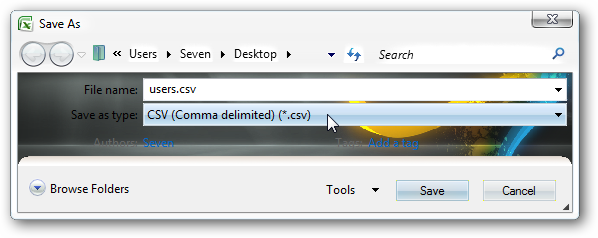
다음으로 사용자 작성을 수행 할 서버에서 새 텍스트 문서를 작성합니다.

그런 다음 다음을 새 텍스트 문서에 복사합니다.
$objOU=[ADSI]"LDAP://OU=People,DC=sysadmingeek,DC=com"
$dataSource=import-csv "users.csv"
foreach($dataRecord in $datasource) {
$cn=$dataRecord.FirstName + " " + $dataRecord.LastName
$sAMAccountName=$dataRecord.FirstName + "." + $dataRecord.LastName
$givenName=$dataRecord.FirstName
$sn=$dataRecord.LastName
$sAMAccountName=$sAMAccountName.ToLower()
$displayName=$sn + ", " + $givenName
$userPrincipalName=$sAMAccountName + "@sysadmingeek.com"
$objUser=$objOU.Create("user","CN="+$cn)
$objUser.Put("sAMAccountName",$sAMAccountName)
$objUser.Put("userPrincipalName",$userPrincipalName)
$objUser.Put("displayName",$displayName)
$objUser.Put("givenName",$givenName)
$objUser.Put("sn",$sn)
$objUser.SetInfo()
$objUser.SetPassword("P@assw0rd")
$objUser.psbase.InvokeSet("AccountDisabled",$false)
$objUser.SetInfo()
}
첫 번째 줄에도메인 및 사용자를 만드는 OU에 대한 올바른 정보 @ sysadmingeek.com 라인을 업데이트하고 도메인과 일치 시키십시오.

그런 다음 파일을 PowerShell 스크립트로 저장하려고합니다. 유형으로 저장 : 에 모든 파일 (*)이름을 PSusersScript.ps1.

이제 스크립트를 실행하기 위해 PowerShell을 준비해야합니다. 작업 표시 줄의 바로 가기를 클릭하거나 다음을 입력하여 PowerShell을 시작할 수 있습니다. PowerShell 빠른 검색 창에

스크립트를 원격으로 실행할 수 있도록 실행 정책을 변경해야합니다.
집행 집행 정책 원격 서명
메시지가 표시되면 Y를 입력 한 다음 Enter 키를 눌러 실행합니다.

이제 스크립트를 실행할 수있게되었으므로 users.csv 그리고 PSusersScript.ps1 실행할 폴더에 파일이 있습니다. PowerShell 프롬프트는 당연히 루트 사용자 폴더에 나타나고 관리자로 로그온했기 때문에 PowerShell 프롬프트에 C : 사용자 관리자 폴더. 두 파일이 모두 폴더에 있으면 마우스 오른쪽 버튼을 클릭하고 PSusersScript.ps1 제출하고 선택하십시오 PowerShell로 실행하십시오.

AD 사용자 및 컴퓨터를 살펴보면 방금 만든 새 사용자가 모두 표시됩니다.

새로운 사용자는 성 이름 형식이지만 스크립트를 원하는대로 쉽게 변경할 수 있습니다. 이미 스크립트를 만들었으므로 앞으로해야 할 일은 사용자 목록을 C : 사용자 관리자 폴더를 열고 PowerShell 스크립트를 실행하십시오. 쉬운!








